首页 >
ug下载后安装教程步骤详解
ug下载后安装教程步骤详解
发布时间:2021年03月29日 13:50
今天,我要给大家分享是关于ug安装教程详细步骤,希望对大家有所帮助。要知道,当今设计行业中,NX UG三维建模一直是工业设计的主流软件,同时也有不少的爱好者应用此软件。
但是UG10.0与曾经的4.0、8.0的安装有所不同,一直困扰着不少同学的复杂安装过程,直接影响同学们自主设计的乐趣。今天,我就来给大家分享一下ug下载后的安装教程,希望大家能够喜欢。一起来看看吧!
步骤如下:
1、首先,我们需要下载ugnx10.0安装包,之后双击进行解压;解压之后,我们点击【setup.exe】安装程序进入下一步。
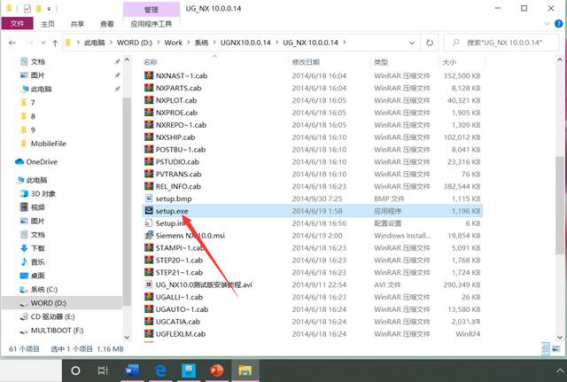
2、待我们进入安装界面后,点击【next】的按钮。
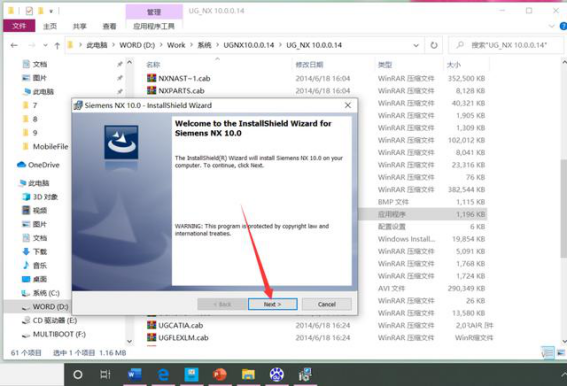
3、点击后,在弹出的界面选择安装模式并点击【next】。
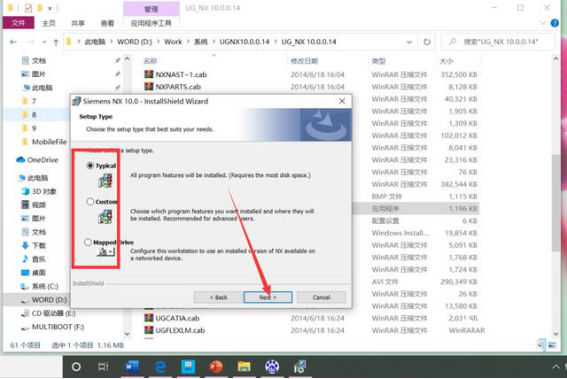
4、下一步,我们选择软件安装路径,然后点击【next】。
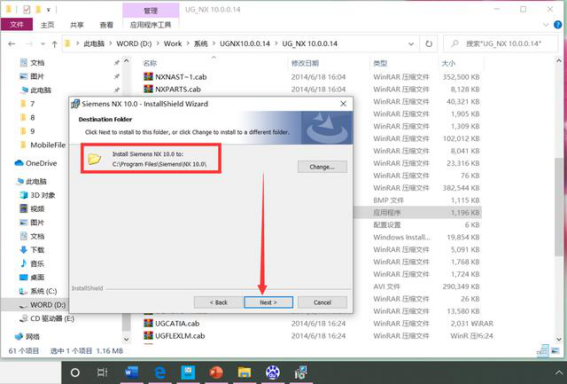
5、接着,我们输入【服务名称】并点击【next】的按钮。
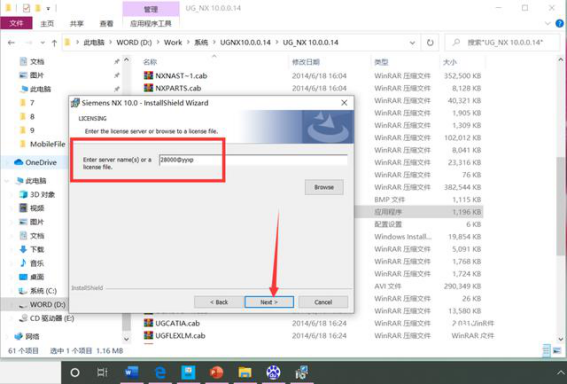
6、接下来,我们进入语言界面后,选择安装语言并点击【next】。
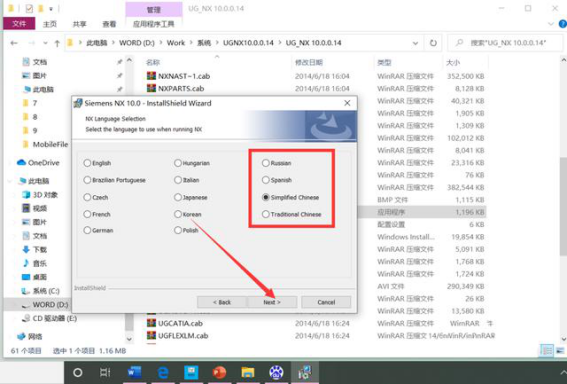
7、进入安装准备就绪界面后,点击【install】进行安装。
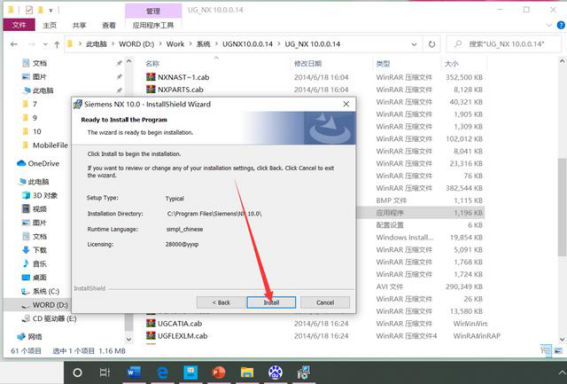
8、等待安装完成后,点击【finsh】退出安装程序界面。
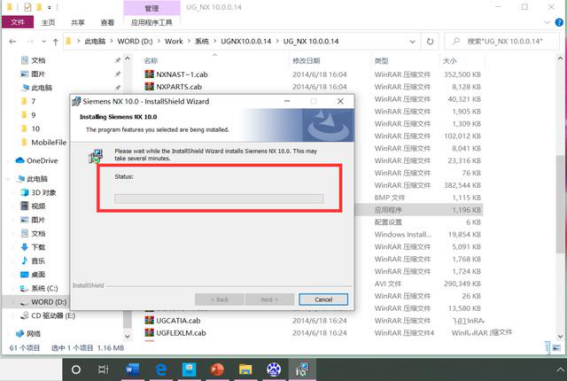
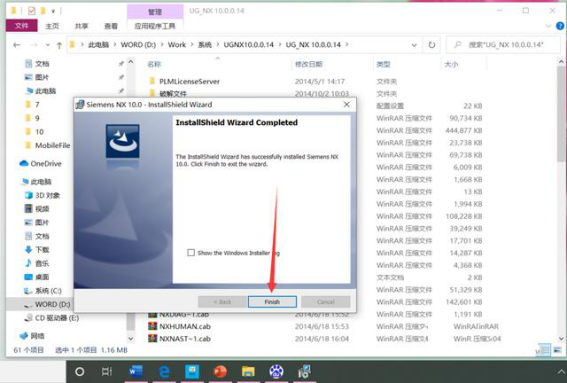
9、最后,我们关闭安装程序界面后,在开始菜单就能看到刚安装的ugnx程序了。
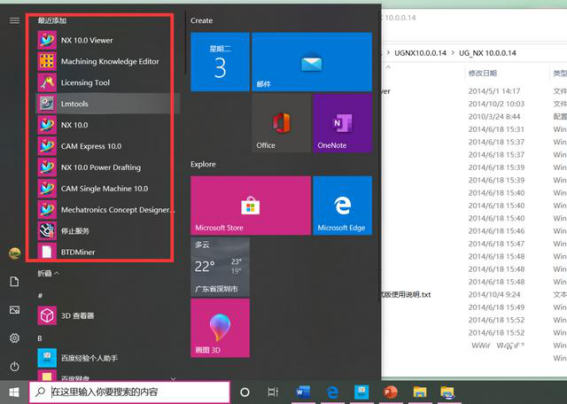
以上9个步骤就是关于ug下载后的安装步骤了。要知道,ug10是现在大多数人正在使用的三维建模软件之一,使用它可以建立很多个模型,所以对我们学机械的同学或干机械方面的工程师意义重大。好了,我们今天就到这里了,下期再见吧!
本篇文章使用以下硬件型号:联想小新Air15;系统版本:win10;软件版本:NX UG10.0。




